Современные майнеры - это вредоносные программы, которые используют ресурсы компьютера для добычи криптовалюты без вашего согласия. Вредоносное ПО этого типа может замедлить работу вашего компьютера, вызвать сбой системы и украсть вашу ценную информацию. Поэтому важно знать, как обнаружить майнер и эффективно удалить его с вашего компьютера.
Один из важнейших признаков наличия майнера на вашем компьютере - это значительное замедление работы системы. Если вы замечаете, что ваш компьютер работает необычно медленно или производит необъяснимые шумы, возможно, на вашем компьютере работает майнер. Кроме того, вы можете заметить, что компьютер нагревается необычно сильно или его вентиляторы работают на максимальной скорости.
Как только вы подозреваете, что на вашем компьютере установлен майнер, следующим шагом будет его обнаружение и удаление. Существует несколько методов обнаружения майнеров, включая антивирусные программы, специализированные инструменты и проверку активности процессов в системе. При выборе подходящего способа удаления майнера необходимо обратить внимание на безопасность и эффективность метода.
Симптомы заражения майнером и как их распознать
Заражение компьютера майнером может привести к серьезным проблемам, поэтому важно уметь распознать симптомы заражения и незамедлительно принять меры.
1. Замедление работы компьютера. Если ваш компьютер стал неожиданно медленнее, это может быть признаком заражения майнером. Майнер использует ресурсы процессора и видеокарты, чтобы добывать криптовалюту, что сказывается на производительности системы.
2. Повышенное использование CPU и GPU. Если в диспетчере задач вы заметили высокую загрузку процессора или видеокарты в периоды бездействия, это может указывать на наличие майнера. Майнеры оперативно используют ресурсы компьютера для своей деятельности.
3. Нестабильная работа системы. Заражение майнером может вызывать периодические сбои, зависания или отказ открывать определенные программы. Это связано с конфликтами ресурсов, которые майнер использует для своей работы.
4. Появление неизвестных процессов. Если в диспетчере задач или других системных инструментах вы заметили подозрительные процессы, неизвестные вам ранее, это может быть следствием заражения майнером. Угроза может скрываться под поддельным названием или в виде скрытого процесса.
5. Повышенное энергопотребление. Если ваш компьютер стал значительно больше потреблять энергии без видимой причины, это возможный признак заражения майнером. Майнинг криптовалюты требует больших вычислительных ресурсов, что сказывается на энергопотреблении.
6. Антивирусное программное обеспечение неисправно или отключено. Если ваш антивирус не может обнаружить или предотвратить заражение майнером, это может быть признаком заражения. Майнеры иногда обходят защитные механизмы и маскируются под легальные процессы.
Если вы заметили хотя бы один из перечисленных признаков, рекомендуется немедленно осуществить проверку на наличие майнера и принять меры по его удалению.
Обратите внимание, что эти симптомы могут быть вызваны и другими проблемами, поэтому рекомендуется использовать специализированные программы для обнаружения и удаления майнеров.
Лучшие бесплатные антивирусы для обнаружения и удаления майнеров
Борьба с майнерами на вашем компьютере очень важна в современном цифровом мире. Они могут замедлить вашу систему, потреблять ресурсы и приводить к серьезным проблемам безопасности. Важно иметь надежное антивирусное программное обеспечение, которое может обнаружить и удалить эти нежелательные программы.
Вот несколько лучших бесплатных антивирусов, с помощью которых вы можете защитить свой компьютер от майнеров:
- Avast Free Antivirus: Этот антивирус предлагает защиту в режиме реального времени от майнеров и других вредоносных программ. Он также имеет функцию автоматического обновления, чтобы всегда быть в курсе последних тревожных угроз.
- Avira Free Security Suite: Эта бесплатная сборка включает антивирус, который может обнаруживать и удалять майнеры, а также другие вредоносные программы. Он также имеет защиту от фишинговых атак и почтовый антивирус.
- Malwarebytes Anti-Malware: Это одна из самых популярных антивирусных программ, которая предлагает высокую эффективность в обнаружении и удалении майнеров. Она также предлагает простой в использовании интерфейс и мощные функции сканирования.
- Bitdefender Antivirus Free Edition: Этот бесплатный антивирус предоставляет мощную защиту от майнеров и других вредоносных программ. Он имеет минимальное воздействие на производительность системы и обладает простым и интуитивно понятным интерфейсом.
- Windows Defender: Этот встроенный антивирус в Windows 10 может эффективно защитить вас от майнеров и других вредоносных программ. Он постоянно обновляется и имеет низкое воздействие на производительность системы.
Установите один из этих бесплатных антивирусов и проводите регулярные сканирования вашего компьютера, чтобы обнаруживать и удалять майнеры и другие вредоносные программы. Это поможет вам сохранить вашу систему в безопасности и защитить вашу конфиденциальность.
Использование специализированных анти-майнер программ для борьбы с вредоносными майнерами
В борьбе с вредоносными майнерами можно использовать специализированные анти-майнер программы, которые разработаны с целью обнаружения и удаления подозрительной активности на компьютере. Эти программы оснащены интеллектуальными алгоритмами выявления майнеров, которые позволяют идентифицировать вредоносное программное обеспечение, даже если оно скрыто в системе.
Перед использованием специализированного анти-майнер программы рекомендуется выполнить обновление базы данных, чтобы быть уверенным в ее актуальности. После запуска программы она проведет сканирование всех файлов и процессов на компьютере, а также проведет анализ сетевой активности. Если подозрительная активность будет обнаружена, программа предложит пользователю удалить вредоносное ПО.
Кроме удаления вредоносного майнера, специализированные анти-майнер программы также предоставляют дополнительные функции. В частности, они могут помочь укрепить защиту компьютера от будущих атак, блокируя подозрительные сетевые соединения и отслеживая изменения в системе, которые могут быть признаком вторжения.
При выборе специализированной анти-майнер программы рекомендуется обратить внимание на следующие характеристики:
- Обновляемые базы данных сигнатур вредоносного ПО;
- Интуитивно понятный пользовательский интерфейс;
- Простота использования и настройки;
- Возможность сканирования системы в реальном времени;
- Дополнительные функции, в том числе защиту от других видов вредоносных программ;
- Возможность обнаружения скрытых майнеров и активации защиты от них.
Памятка: при использовании специализированной анти-майнер программы следует регулярно обновлять ее базы данных сигнатур и выполнять сканирование системы для обнаружения новых угроз.
Ручное удаление майнера: шаги и инструкции
Если вы обнаружили на своем компьютере майнер и хотите удалить его вручную, следуйте этим простым шагам и инструкциям:
1. Остановите процесс
В первую очередь, необходимо остановить процесс работы майнера. Для этого откройте Диспетчер задач (нажмите Ctrl + Shift + Esc) и найдите процесс, связанный с майнером. Щелкните на нем правой кнопкой мыши и выберите пункт "Завершить задачу". Это остановит выполнение майнера и предотвратит его повторное запуск.
2. Удалите файлы майнера
После остановки процесса майнера, удалите все его файлы с вашего компьютера. Обычно они находятся в определенной папке или располагаются в системных директориях. Вам необходимо найти эти файлы и удалить их. Для этого используйте поиск по имени майнера или проверьте следующие пути:
- C:\Program Files\
- C:\Program Files (x86)\
- C:\Users\Ваше_имя\AppData\
- C:\Windows\System32\
3. Очистите реестр
Вместе с файлами майнера, необходимо очистить реестр вашего компьютера от его следов. Для этого откройте Редактор реестра (нажмите Win + R, в появившемся окне введите "regedit" и нажмите Enter) и пройдите по следующему пути:
- HKEY_CURRENT_USER\Software\
- HKEY_LOCAL_MACHINE\SOFTWARE\
- HKEY_USERS\.DEFAULT\Software\
Найдите ключи, связанные с майнером, и удалите их. Не забудьте сделать резервную копию реестра перед удалением, чтобы в случае ошибки можно было восстановить систему.
4. Проверьте автозагрузку
Майнеры часто добавляются в список программ, автоматически запускающихся при загрузке компьютера. Проверьте вашу автозагрузку и удалите любые сомнительные записи, связанные с майнером. Для этого откройте Диспетчер задач (Ctrl + Shift + Esc), перейдите на вкладку "Автозагрузка" и проверьте все элементы списка. Отключите или удалите те, которые вы считаете подозрительными.
5. Запустите антивирусную программу
После ручного удаления майнера, рекомендуется запустить вашу антивирусную программу для проведения полного сканирования системы и выявления возможных других угроз. Обновите базу данных вирусов и запустите сканирование. Если антивирус обнаружит какие-либо подозрительные файлы или активности, следуйте инструкциям программы для их удаления.
Следуя этим шагам и инструкциям, вы сможете ручно удалить майнер с вашего компьютера и восстановить его безопасность и производительность.
Как предотвратить заражение майнером: советы по безопасности
Заражение компьютера майнером может привести к серьезным проблемам, включая снижение производительности, перегрев и даже потерю данных. Чтобы предотвратить заражение майнером и защитить свои системы, следуйте этим советам по безопасности:
1. Используйте надежное антивирусное ПО: Установите надежную антивирусную программу и регулярно обновляйте ее базы данных. Это поможет обнаружить и блокировать подозрительные программы, в том числе и майнеры.
2. Обновляйте программное обеспечение: Регулярно проверяйте наличие обновлений для всех установленных программ и операционной системы. Уязвимости в программнике могут быть использованы злоумышленниками для установки майнеров.
3. Будьте осторожны при скачивании файлов: Не скачивайте подозрительные файлы из ненадежных источников. Избегайте нажатия на подозрительные ссылки или открытия вложенных файлов в электронных письмах неизвестных отправителей.
4. Отключайте скрипты на веб-сайтах: В некоторых случаях майнеры могут быть встроены в сайты и использовать ресурсы вашего компьютера без вашего согласия. Используйте плагины для блокировки скриптов или отключайте их в настройках браузера.
5. Будьте осторожны с открытым ПО: Некоторые свободно распространяемые программы могут содержать майнеры в качестве нежелательного бонуса. Внимательно читайте условия лицензии и проверяйте отзывы о программе, прежде чем ее устанавливать.
6. Подозревайте подозрительную активность: Если ваш компьютер начал работать медленнее, перегреваться или отказываться отвечать, это может быть признаком заражения майнером. Обратите внимание на любую необычную активность и выпоняйте регулярные проверки вашей системы.
Помните, что безопасность вашего компьютера зависит от вас. Будьте осмотрительны и применяйте эти советы по безопасности, чтобы предотвратить заражение майнером и обеспечить надежную работу своей системы.
Проверка компьютера на наличие майнеров после удаления: дополнительные рекомендации
После успешного удаления майнера с компьютера важно взять некоторые дополнительные меры для проверки его на наличие других вредоносных программ или возможных следов деятельности майнеров. Вот несколько рекомендаций, которые помогут вам убедиться в безопасности вашей системы:
- Проведите полное сканирование компьютера с помощью актуальной антивирусной программы. Обновите базу данных вирусных сигнатур перед сканированием, чтобы обнаружить и удалить любые вредоносные программы, которые могли остаться.
- Проверьте запуск компьютера и текущие процессы в диспетчере задач. Обратите внимание на любые подозрительные или неизвестные процессы, которые могут быть связаны с майнингом. Если вы обнаружите такие процессы, попытайтесь найти информацию о них в интернете или свяжитесь с технической поддержкой для получения советов по дальнейшим действиям.
- Проверьте планировщик задач на наличие подозрительных или нежелательных задач. Майнеры могут использовать планировщик задач для автоматического запуска с таймером или при определенных событиях. Удалите любые задачи, которые вам не знакомы или которые вызывают подозрения.
- Проверьте автозагрузку программ и служб в системе. Майнеры могут добавлять свои записи для запуска вместе с операционной системой. Используйте инструменты для проверки и управления автозагрузкой, чтобы удалить любые подозрительные программы или службы, которые могли остаться после удаления майнера.
- Обратите внимание на изменения в системных настройках и файловой системе. Майнеры могут модифицировать настройки системы или файловую систему для установки своих компонентов или скрытия своего присутствия. Проверьте системные файлы на наличие изменений и восстановите их, если необходимо.
Помните, что майнеры и другие вредоносные программы постоянно эволюционируют, и новые варианты могут обойти стандартные методы обнаружения и удаления. Поэтому регулярно обновляйте свою антивирусную программу и следите за изменениями в работе компьютера, чтобы своевременно выявлять и устранять любые подозрительные активности.